1.10.1. Типы пользователей компьютера
1.10.1. Типы пользователей компьютера
Учетные записи пользователей различаются на: административную, стандартную, управляемую, гостевую и групповую.
Администраторы компьютера
Как правило, администраторами Мака являются те люди, которые обслуживают компьютер: устанавливают программное обеспечение, включая операционную систему, и производят различные системные настройки.
Привилегии администратора компьютера
? Может устанавливать новые приложения (см. разд. 3.5).
? Может добавлять шрифты в папку Библиотеки (Library) для общего пользования (папка второго уровня, см. рис. 1.88).
? Имеет доступ к некоторым системным настройкам, например: Сеть (Network), Загрузочный том (Startup Disk), Экономия энергии (Energy Saver), Родительский контроль (Parental Controls) и т. д.
? Может изменять настройки параметра входа в систему (см. разд. 1.10.1) и создавать/удалять учетные записи, определяя перечень приложений, автоматически запускаемых, при регистрации конкретного пользователя (см. разд. 1.10.2).
? Может создавать новые папки вне своей домашней папки.
? Имеет доступ к файлам и папкам других пользователей, имеет право открывать, редактировать или удалять их (см. разд. 1.10.1).
Пользователей с правами администратора на одном компьютере может быть несколько.
Стандартная учетная запись
Под стандартным пользователем компьютера работают люди, использующие Мак для прикладных задач, к которым не относятся задачи системного администрирования. Таким пользователям важно, «чтобы все работало», а сложные настройки выполняют пользователи-администраторы.
Под стандартным пользователем невозможна инсталляция программного обеспечения, при попытке установить приложение система выдает предупреждение о недостаточности прав у данного пользователя (рис. 1.102). Также невозможно сохранять файлы и создавать новые папки вне своей домашней (личной) папки. Но все-таки этому пользователю разрешено изменять некоторые системные настройки и предпочтительные настройки приложений. Например, все настройки, рассматриваемые ранее в этой главе, не требуют административных прав.
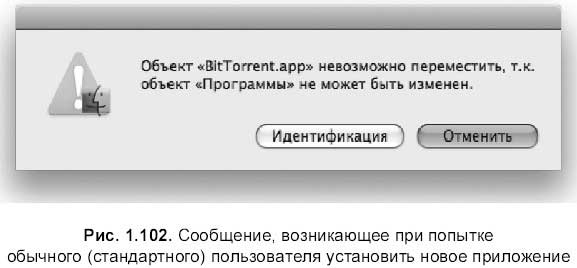
Управляемая учетная запись
Управляемая учетная запись используется для детей, которые по незнанию или из шалости могут что-нибудь испортить. Причем Mac OS X предоставляет две защиты от действий юных проказников.
? Простой Finder (Simple Finder), используется для самых маленьких пользователей. В этом режиме рабочий стол и панель Dock представлены в очень упрощенном виде. Этому пользователю много чего нельзя, например, нельзя: изменять панель Dock; рабочий стол; удалять файлы. Запуск приложений и открытие файлов осуществляется одинарным щелчком, а помимо папки Документы (Documents), нет доступа к другим специализированным папкам пользователя, и т. п. (подробности см. в разд. 1.10.7).
? Вторая разновидность управляемой учетной записи рассчитана на детей старшего возраста. Рабочий стол и панель Dock представлены в обычном виде. Для пользователя возможно наложение ряда запретов: на запуск приложений, на доступ к определенным web-сайтам, на пользователей, с которыми разрешено общение в чате и по электронной почте. Также возможно создание расписания работы этого пользователя за компьютером (подробности см. в разд. 1.10.7).
Гостевая запись
Гостевая запись, как и административная, создается автоматически при установке операционной системы. Эта учетная запись создана для людей, которые постоянно не работают за вашим Маком, им только на некоторое время понадобилось поработать за компьютером, например, зайти на любимый сайт или проверить почту. Все настройки, которые пользователь создает, при выходе из системы удаляются. Гостевая запись не требует ввода пароля для регистрации.
Чтобы предоставить возможность гостям регистрироваться под этой учетной записью, необходимо ее активизировать. Обратите внимание, что это действие могут осуществить администраторы компьютера или пользователи, которым известно имя и пароль администратора! Для чего следует:
1. Открыть мини-утилиту Учетные записи (Accounts), выполнив следующие действия:
• открыть окно Системные настройки (System Preferences), произведя щелчок по значку, расположенному на панели Dock:

• произвести щелчок по значку Учетные записи (Accounts):

2. Чтобы получить доступ к внесению изменений в настройки, необходимо щелкнуть мышью на значке замка, который расположен в нижнем левом углу окна (рис. 1.103). В появившемся окне указать имя и пароль администратора компьютера. Замок раскроется, и мы получим доступ к внесению изменений в настройки учетных записей.
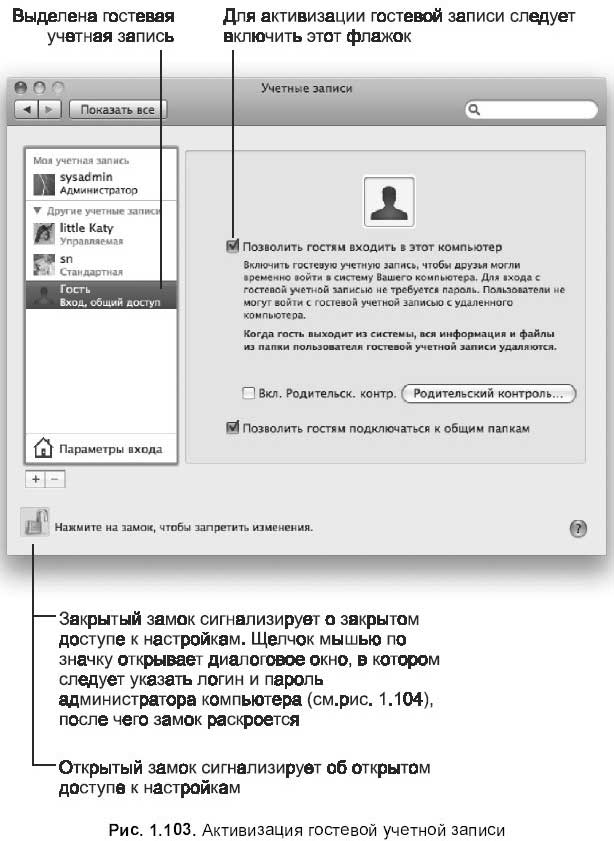
3. Выделить гостевую запись расположенную в левой части окна, включить флажок Позволить гостям входить в этот компьютер (Allow guests to log into this computer):

Групповая запись
Операционная система Mac OS X предоставляет возможность создавать групповую учетную запись, в состав которой входят учетные записи отдельных пользователей. Эта возможность упрощает организацию совместного доступа группы пользователей к файлам одного проекта, над которым они работают совместно.
Более 800 000 книг и аудиокниг! 📚
Получи 2 месяца Литрес Подписки в подарок и наслаждайся неограниченным чтением
ПОЛУЧИТЬ ПОДАРОКДанный текст является ознакомительным фрагментом.
Читайте также
Для пользователей Windows Инструкция для пользователей Windows
Для пользователей Windows Инструкция для пользователей Windows 1. Требования к установке I2P Перед установкой I2P необходимо проверить, какая версия Oracle Javay Вас установлена на компьютере (рекомендуется Oracle Java 6/7) — см. главу «Проверка версии Java и установка нужной
Для пользователей Linux Инструкция для пользователей Linux (от Incanter)
Для пользователей Linux Инструкция для пользователей Linux (от Incanter) 1. Проверяем наличие java, если она отсутствует, устанавливаем: Рис. 902. Чтобы сборка i2p под Linux всегда была чистой и свежей, идем на http://code.google.com/p/i2p и стягиваем оттуда jar-архив Рис. 913. Запускаем консоль,
16.8. Каталоги пользователей
16.8. Каталоги пользователей Директива UserDir включает поддержку пользовательских каталогов. Эта директива определяет общее название подкаталога в домашних каталогах всех пользователей. По умолчанию используется каталог public_html. Данная возможность очень удобна при
Флаги пользователей
Флаги пользователей Здесь будут перечислены все флаги пользователей, которые в настоящее время используются в программе TeamSpeak.? U (Unregistered, Незарегистрированный) — обозначает незарегистрированного пользователя. Обычно такие пользователи имеют самые малые права и
1.4.1. Для незарегистрированных пользователей
1.4.1. Для незарегистрированных пользователей В верхней строке домашней страницы Яндекса есть ссылка Настройка. Щелкнув на ней, мы попадаем на страницу настройки. В центре размещен скриншот текущей настройки, а если изменения не проводились, то скриншот ее стандартного
1.4.2. Для зарегистрированных пользователей
1.4.2. Для зарегистрированных пользователей Второй способ сохранения настроек доступен, если вы являетесь зарегистрированным пользователем Яндекса. Привязка к регистрации позволит вам восстанавливать настройки служб в случае их утраты, или когда они вам понадобятся на
Типы, характеризуемые значениями, ссылочные типы и оператор присваивания
Типы, характеризуемые значениями, ссылочные типы и оператор присваивания Теперь изучите следующий метод Main() и рассмотрите его вывод, показанный на рис. 3.12.static void Main(string[] args) { Console.WriteLine("*** Типы, характеризуемые значением / Ссылочные типы ***"); Console.WriteLine(-› Создание p1"); MyPoint
Типы, характеризуемые значениями и содержащие ссылочные типы
Типы, характеризуемые значениями и содержащие ссылочные типы Теперь, когда вы чувствуете разницу между типами, характеризуемыми значением, и ссылочными типами, давайте рассмотрим более сложный пример. Предположим, что имеется следующий ссылочный тип (класс),
Типы, характеризуемые значениями, и ссылочные типы: заключительные замечания
Типы, характеризуемые значениями, и ссылочные типы: заключительные замечания Чтобы завершить обсуждение данной темы, изучите информацию табл. 3.8, в которой приводится краткая сводка основных отличий между типами, характеризуемыми значением, и ссылочными типами.Таблица
Учет пользователей в SQL
Учет пользователей в SQL Поскольку пользователи Firebird поддерживаются на уровне сервера, не существует никакого специального SQL-оператора для этого. Причем имена пользователей используются в SQL в качестве аргументов операторов GRANT ... ТО и REVOKE ... FROM. Подробности см. в главе
Для забывчивых пользователей
Для забывчивых пользователей В ряде случаев пользователь может забыть сохранить внесенные им изменения документа в файле. Попробуйте отредактировать ранее сохраненный документ приложения Single, а затем создайте новый файл. Изменения документа сохранены не будут.Класс
SMS с компьютера
SMS с компьютера Интернет позволяет в некотором смысле объединить два важнейших изобретения последнего времени: компьютер и мобильный телефон. Можно отправить SMS на телефон с компьютера, к тому же совершенно бесплатно.Наберите в Яндексе запрос отправить смс бесплатно
Администрирование пользователей
Администрирование пользователей Следующим логическим шагом после инсталляции SAP и проектирования рабочей среды должно стать определение пользователей системы. В SAP предусмотрен гибкий, универсальный метод обеспечения безопасности данных и транзакций, основой
Согласие пользователей
Согласие пользователей Наконец, политика доверия должна предусматривать механизм получения согласия пользователей. Он обычно называется участием. Многие организации либо не дают возможности пользователям выражать согласие на участие, либо не обладают системами,
Сертификаты пользователей
Сертификаты пользователей Для поддержки онлайновых приложений и защищенной электронной почты в профиль сертификата пользователя включается информация об именах. В содержании сертификата пользователя рекомендуется:1 использовать в качестве имени субъекта